将某个仪表板中的磁贴固定到另一个仪表板
适用范围:Power BI Desktop
Power BI 服务
向仪表板中添加新的仪表板磁贴的一种方法是从另一个仪表板中复制它。 选择其中任一磁贴时,它会链接回创建它的位置,无论是在问答中还是在报表中。
注意
你无法固定共享的仪表板中的磁贴。
先决条件
- 只需 Fabric 免费许可证即可在 Power BI 服务的“我的工作区”中编辑仪表板。
- 只需一个 Power BI Pro 许可证即可在Power BI 服务的其他工作区中编辑仪表板。 阅读有关 Power BI Pro 许可证的详细信息。
- 还需要至少具有工作区中的“参与者”角色。 详细了解工作区中的角色。
- 如果要跟着本教程一起操作,请在 Power BI 服务中获取 IT 支出分析示例。
将磁贴固定到另一个仪表板
打开 IT 支出分析示例仪表板。
将鼠标悬停在想要固定的磁贴上方,选择“更多选项(...)”,然后选择“固定磁贴”。
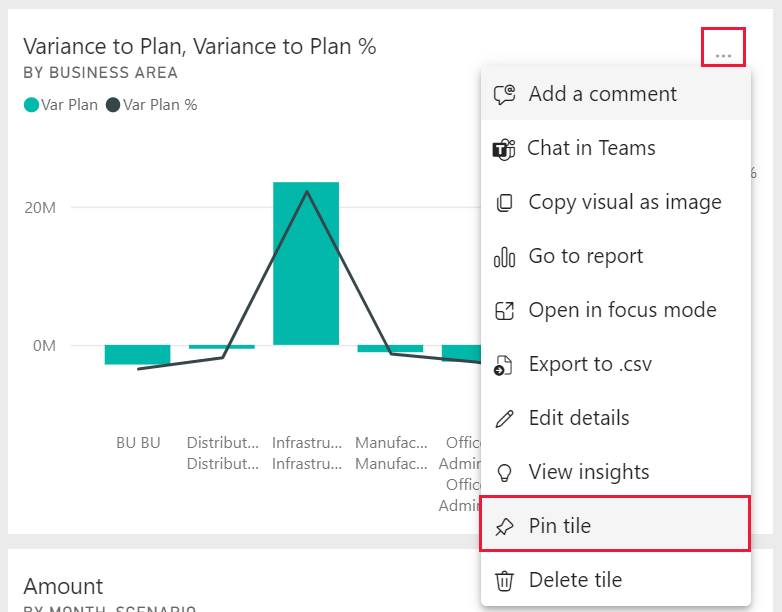
将磁贴固定到现有仪表板或新仪表板。
- 现有仪表板:从下拉列表中选择仪表板的名称。
- 新仪表板:输入新仪表板的名称。
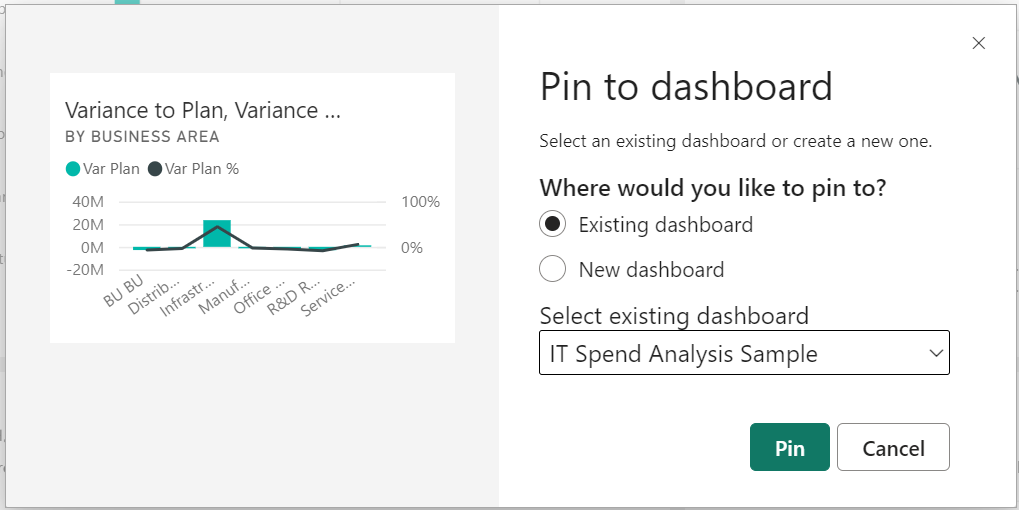
选择“固定”。
如果此仪表板尚未具有敏感度标签,Power BI 会提示你指定一个标签。
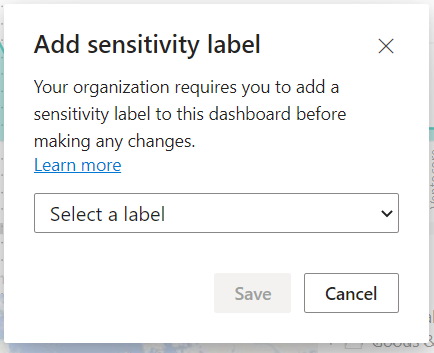
右上角附近显示的“成功”消息,告知你可视化效果已固定到所选仪表板。
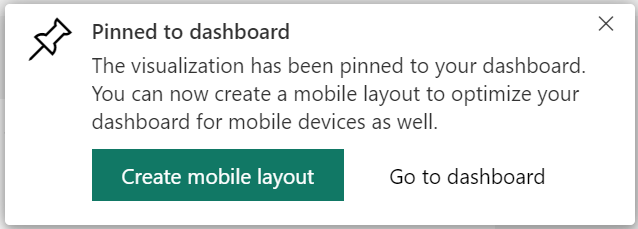
选择“转到仪表板”以查看固定的磁贴。 在此处可以对已固定的可视化效果进行重命名、重设大小、添加链接和移动。